
在拿到一个Excel工作簿时,里面有许多空行,这些空行非常不利于数据的整理和分析,怎么快速删除这些空行呢?
接下来一起学习快速删除Excel空行的两种方法。

第一种方法:函数与排序相结合
以素材文件为例,在单元格区域J:J列添加辅助列。在单元格J2输入函数“=COUNTA(I2)”,将鼠标指针移动至J2单元格右下角,变成“+”后下拉进行公式填充。
函数 COUNTA 可以计算单元格区域或数组中包含数据的单元格个数。在这里函数“=COUNTA(I2)‘’的返回值有两个:单元格内有内容的话返回1,单元格为空时返回0。
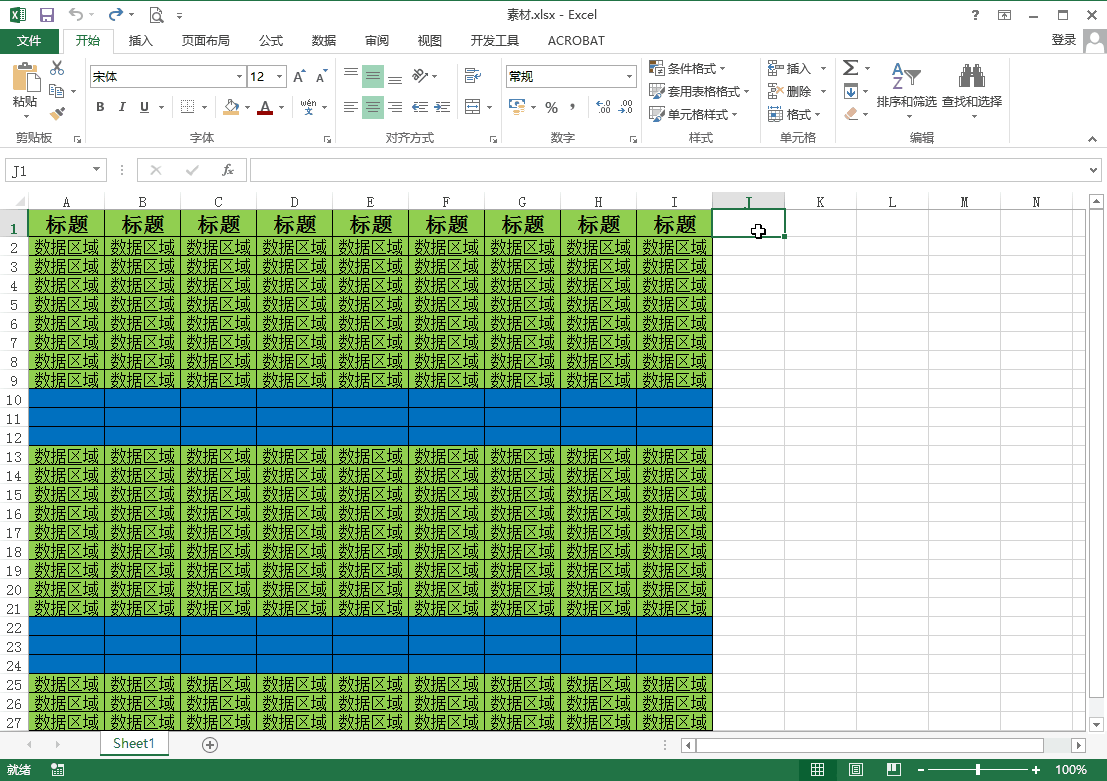
接下来选中数据所在的单元格区域,在【开始】选项卡编辑功能区中,点击【排序和筛选】,选中下拉菜单中的【自定义排序】。以辅助列为主要关键字,次序设置为降序,最后点击确定按钮开始排序。
这样空行就排到数据区域最下面,选中空行所在行,右键单击后删除即可。
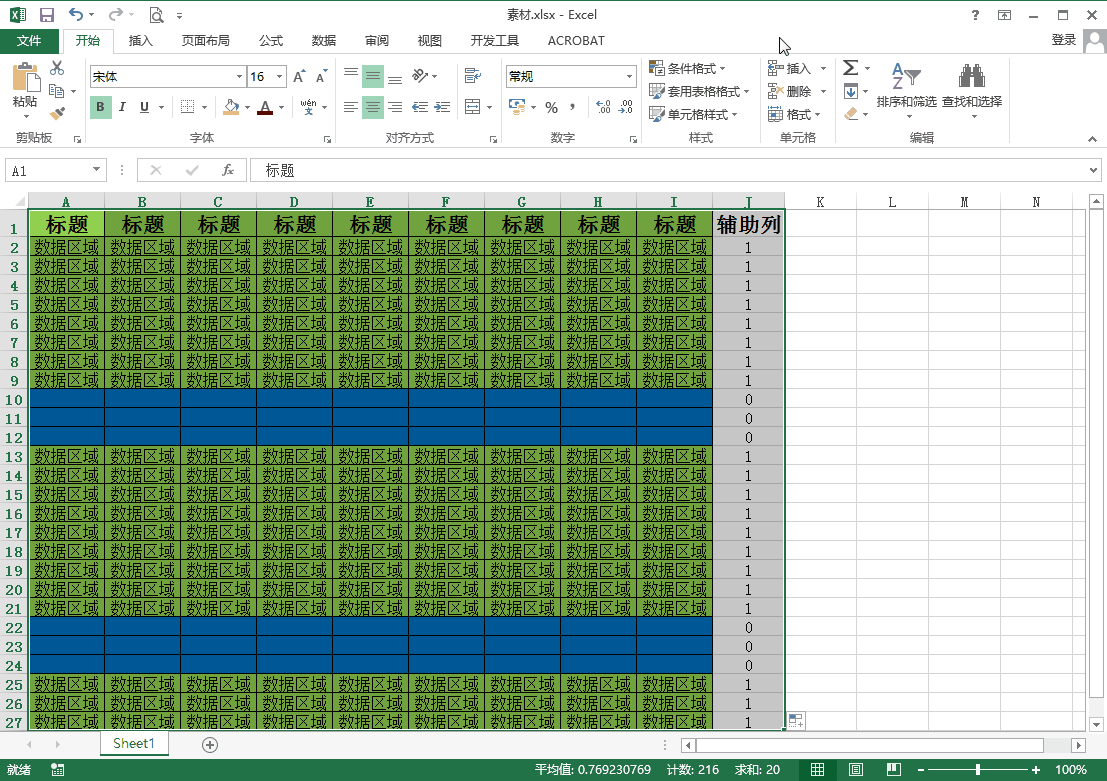
第二种方法:定位
同时按下键盘上的Ctrl + G,打开定位窗口,接着点击【定位条件】按钮。
在定位条件窗口中,选中【空值】,点击确定按钮退出。这是空行就被全部选中,右键单击后,选择右键菜单中的删除即可删除空行。
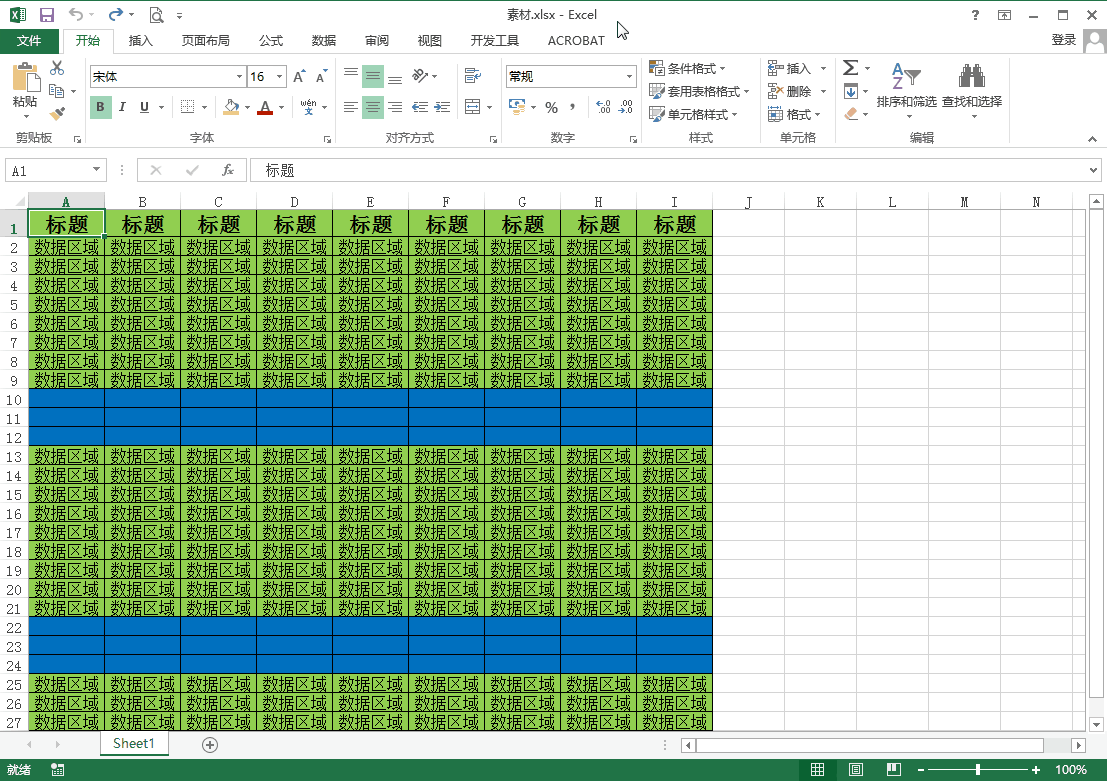
以上两种方法只适用于空行,不能用于空值单元格,否则会造成数据错乱。如果有什么疑问请在下方留言,谢谢您的支持。
点击关注、转发和收藏,有更多计算机小技巧等着您来发现。





















 2459
2459











 被折叠的 条评论
为什么被折叠?
被折叠的 条评论
为什么被折叠?








